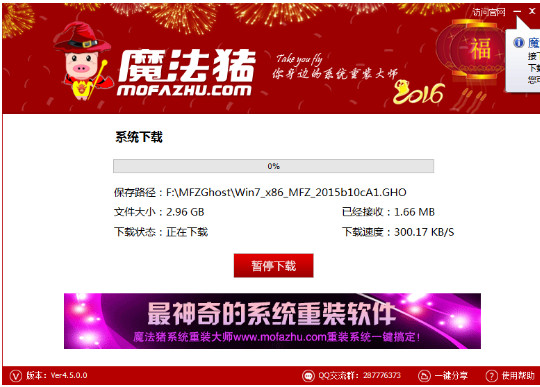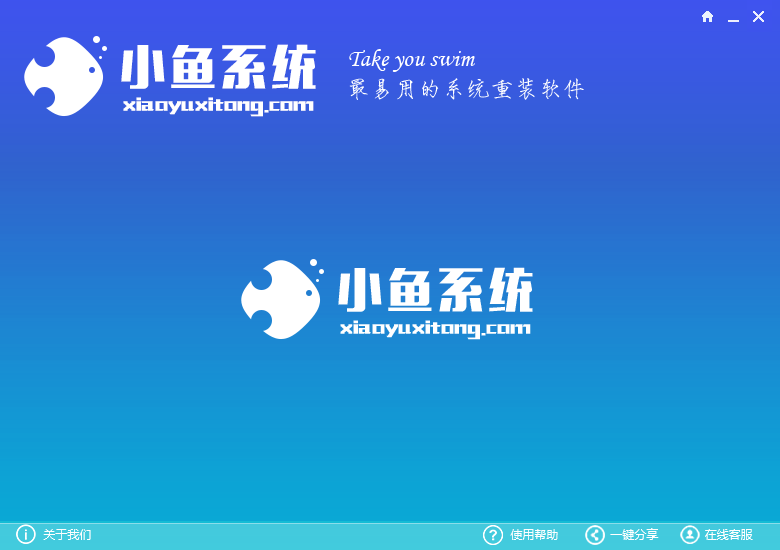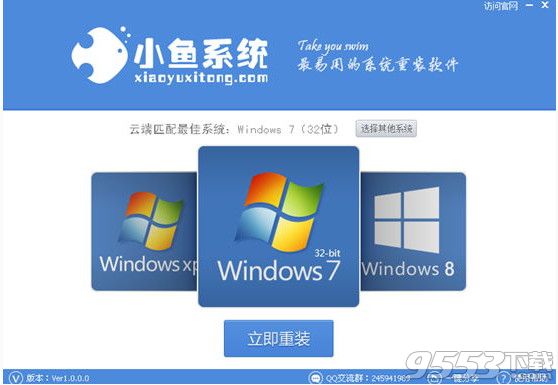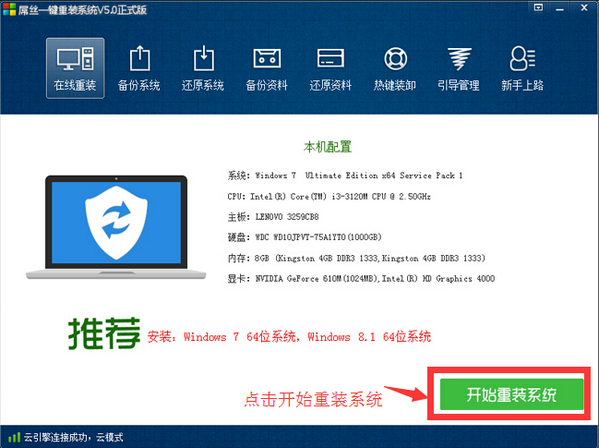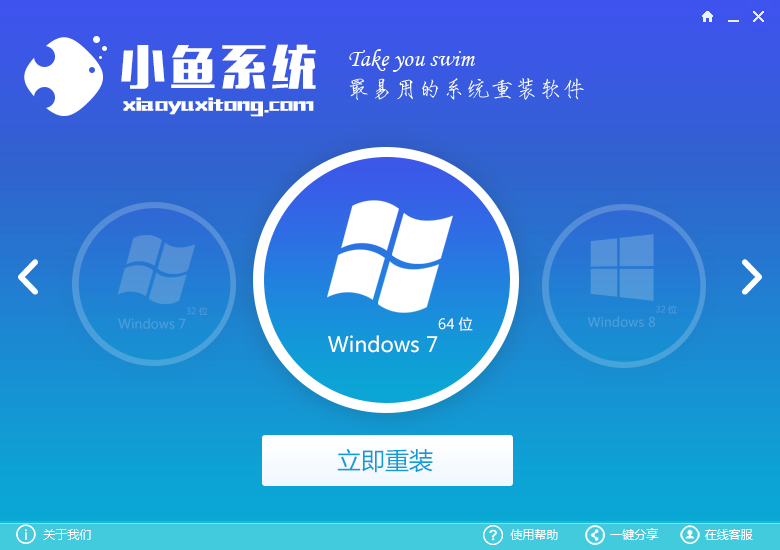最近有一朋友组装了一台新电脑,但打开我的电脑中的“视频设备”时出现了“没有视频捕捉硬件 视频捕捉不能正确作用”的提示,无法打开摄像,自然就无法进行视频了。随后,小编去她家,查看了一下,发现原因其实很简单,下面为大家分享一下。
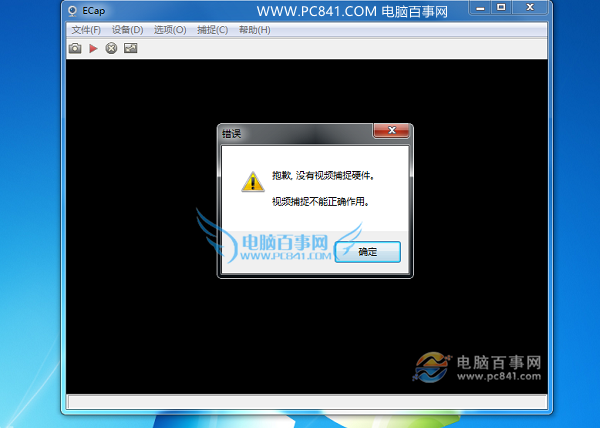
电脑摄像头视频捕捉不能正确作用,没有视频捕捉硬件是什么原因呢?该如何找到,并解决问题呢?下面,小编为大家分享一下解决办法。
1、首先打开朋友Win7电脑的计算机(我的电脑),在其它选项下,确实可以看到视频设备,但是点击打开之后,就会遇到上图中的“摄像头视频捕捉不能正确作用,没有视频捕捉硬件”提示,如图。
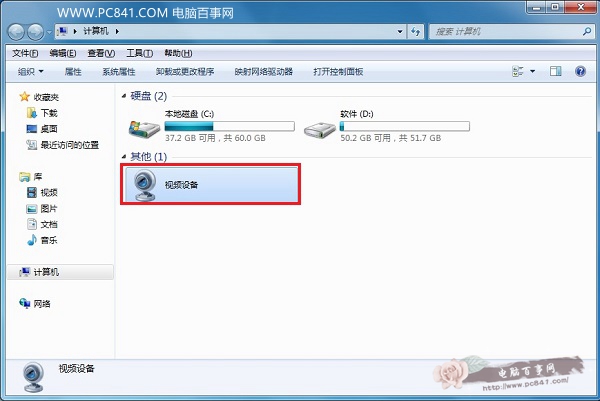
小编原以为朋友台式电脑是配备了USB摄像头的,不过进入设备管理器中,并没有找到“图形设备”,另外再查看一下电脑,发现电脑根本就没有摄像头。
因此,如果大家遇到打开电脑摄像头,出现视频捕捉不能正确作用 没有视频捕捉硬件提示,首先要看下,电脑是否配有摄像头,并不是我的电脑中显示有视频设备,就代表摄像头中安装了摄像头。
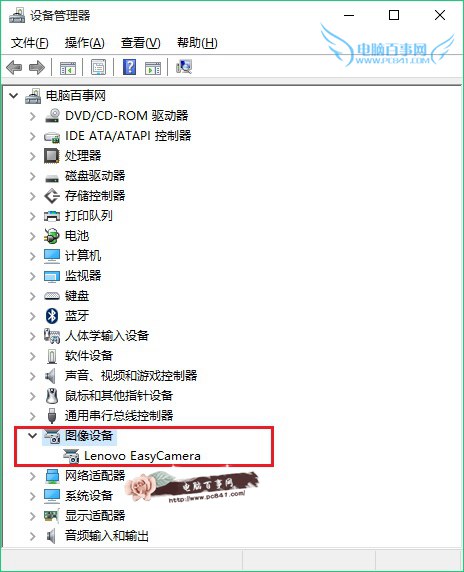
设备管理器中能找到图形设备,才代表有摄像头,并成功安装驱动
2、如果确认摄像中安装有驱动,打开摄像头依旧是没有视频捕捉硬件怎么回事呢?这里主要分2种情况。
一种是摄像头坏了,或者电脑的USB接口坏了(可以尝试换个接口试试),无法被电脑识别;
第二种原因是摄像头驱动没有被正确安装或者摄像头服务被禁用了。
如果是摄像头驱动没有装好,用户可以在设备管理器中看到一个带有黄色感叹号的未知设备,对于这种情况,我们可以通过给摄像头安装驱动解决。
摄像头安装驱动很简单,可以根据摄像头品牌型号,在网上搜索对应型号的驱动到电脑,然后安装之后就可以使用了。另外一种是在电脑中下载安装驱动精灵或者鲁大师工具,这些工具具备硬件驱动智能检测功能,可以检测到有摄像头驱动未安装,安装提示在线下载安装就可以了。
另外有一种是驱动也正常,但摄像头就是无法使用,这种情况多数是由于禁用了摄像头相关的服务或则与某些软件存在冲突导致,需要找到细细排除一下,大家可以去电脑服务中看看是否有摄像头相关服务没有正常启动。
电脑摄像头视频捕捉不能正确作用,没有视频捕捉硬件解决办法就为大家介绍到这里。最后简单汇总下排除步骤,先看电脑是否有摄像头,然后进入设备管理器检查驱动,驱动异常,安装驱动。此外,摄像头和驱动都正常,但无法使用,则检查摄像头相关服务或者是否有冲突等。如果大家还有不明白的地方,可以在下面的评论中留言,让广大网友帮你。
- 系统基地一键重装系统工具极速版V4.2
- 系统重装软件系统之家一键重装V1.3.0维护版
- 【一键重装系统】系统基地一键重装系统工具V4.0.8极速版
- 【电脑重装系统】黑云一键重装系统软件V4.2免费版
- 【电脑重装系统】系统之家一键重装系统软件V5.3.5维护版
- 【重装系统软件下载】屌丝一键重装系统V9.9.0尊享版
- 雨林木风一键重装系统工具V7.6.8贡献版
- 【电脑重装系统】系统之家一键重装系统V6.0精简版
- 【电脑重装系统】小马一键重装系统V7.5.3
- 小白一键重装系统v10.0.00
- 黑云一键重装系统软件下载免费版5.9.6
- 【电脑系统重装】小马一键重装系统V4.0.8装机版
- 【重装系统】无忧一键重装系统工具V5.8最新版
- 【重装系统】魔法猪一键重装系统工具V4.5.0免费版
- 深度一键重装系统软件V8.8.5简体中文版
- 系统重装步骤
- 一键重装系统win7 64位系统 360一键重装系统详细图文解说教程
- 一键重装系统win8详细图文教程说明 最简单的一键重装系统软件
- 小马一键重装系统详细图文教程 小马一键重装系统安全无毒软件
- 一键重装系统纯净版 win7/64位详细图文教程说明
- 如何重装系统 重装xp系统详细图文教程
- 怎么重装系统 重装windows7系统图文详细说明
- 一键重装系统win7 如何快速重装windows7系统详细图文教程
- 一键重装系统win7 教你如何快速重装Win7系统
- 如何重装win7系统 重装win7系统不再是烦恼
- 重装系统win7旗舰版详细教程 重装系统就是这么简单
- 重装系统详细图文教程 重装Win7系统不在是烦恼
- 重装系统很简单 看重装win7系统教程(图解)
- 重装系统教程(图解) win7重装教详细图文
- 重装系统Win7教程说明和详细步骤(图文)